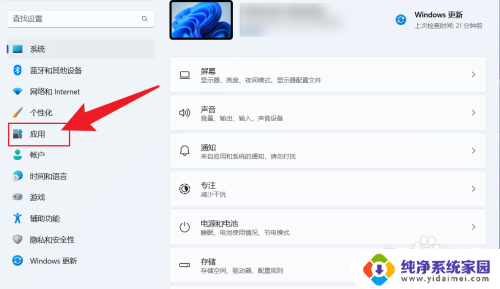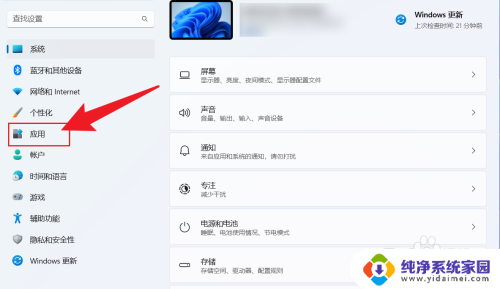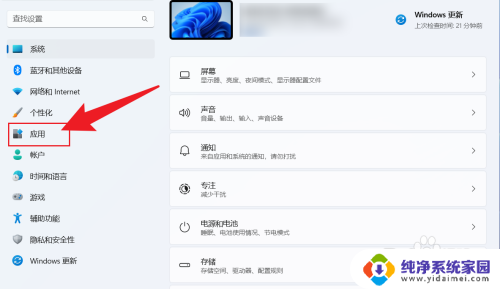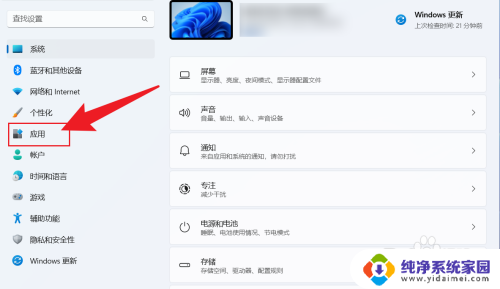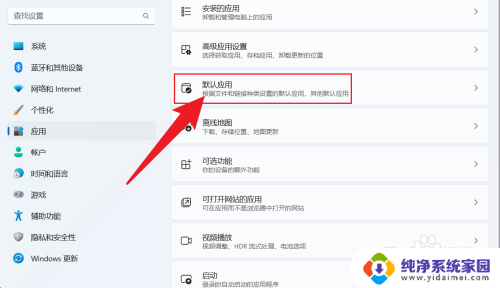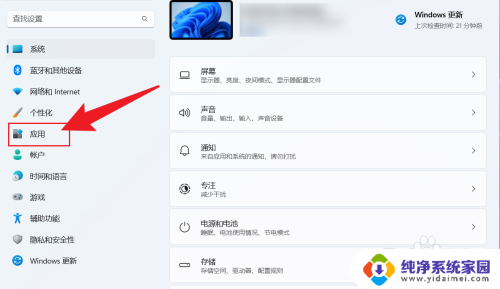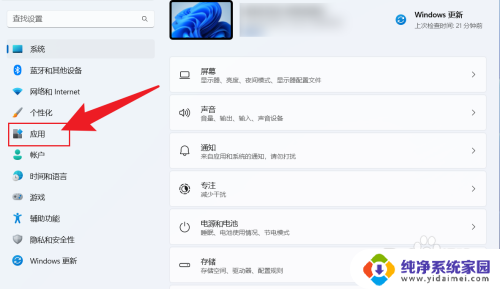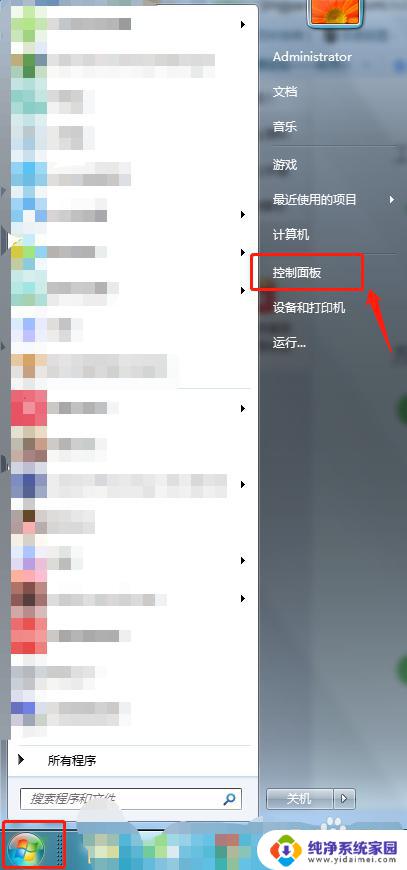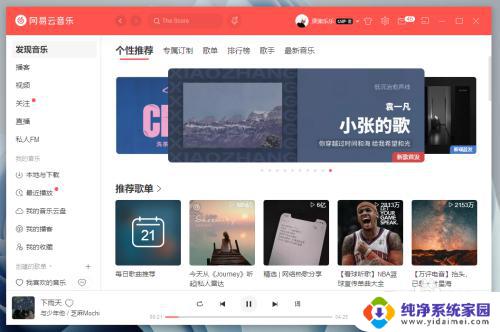win11怎么设置播放器 Win11如何设置默认播放器
更新时间:2024-03-07 16:44:48作者:yang
Win11作为微软最新的操作系统版本,带来了许多令人兴奋的新功能和改进,其中一个备受关注的问题是如何设置默认播放器。在Win11中,设置默认播放器变得更加简单和直观。用户可以根据个人喜好选择自己喜欢的播放器,并将其设置为系统的默认选择。这样一来每当用户打开多媒体文件时,系统将自动使用所选的播放器进行播放,为用户提供更好的使用体验。接下来我们将详细介绍Win11中如何设置默认播放器,让您轻松享受多媒体文件的播放乐趣。
方法如下:
1.打开电脑设置, 点击应用。
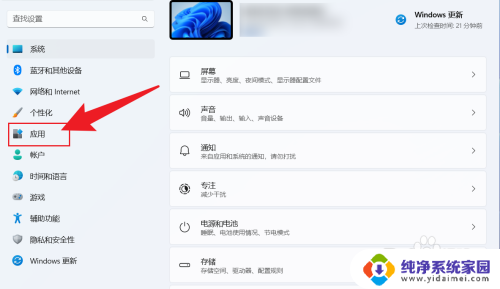
2.点击默认应用。
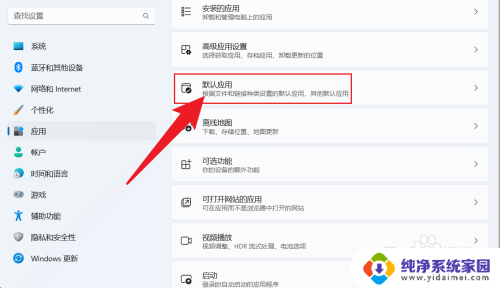
3.找到媒体播放器,点击打开。
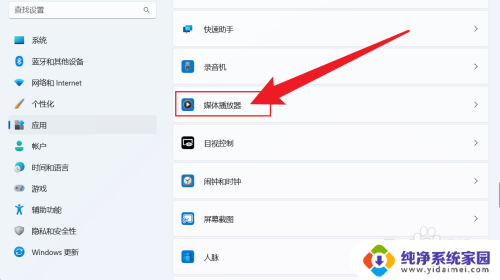
4.点击文件格式下面,选择默认应用。
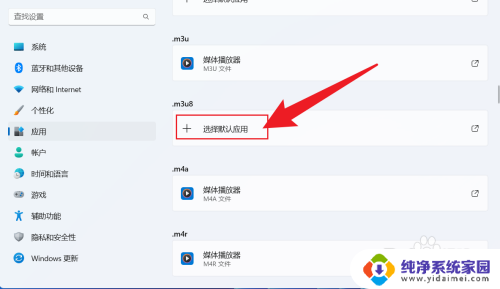
5.选择要设置默认的播放,点击设置默认值即可。
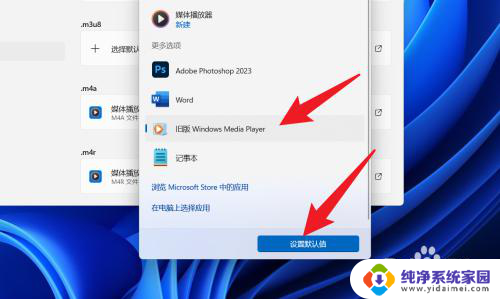
以上就是如何设置Win11播放器的全部内容,如果你遇到这种情况,只需按照以上步骤操作即可解决问题,非常简单和快速。